MP4 zu andere Formaten konvertieren
- 1. MP4 konvertieren für Windows+
-
- 1.1 MP4 zu WMV Konverter
- 1.2 Kostenlos MP4 zu MP3 Konverter
- 1.3 Kostenlos MP4 zu AVI Konverter
- 1.4 MP4 zu YouTube konvertieren
- 1.5 MP4 zu Xvid konvertieren
- 1.6 MP4 zu Windows Movie Maker konvertieren
- 1.7 MP4 zu WEBM konvertieren
- 1.8 MP4 zu WAV konvertieren
- 1.9 MP4 zu VOB konvertieren
- 1.11 MP4 zu MPEG/MPEG-1/MPEG-2 konvertieren
- 1.12 MP4 zu MOV konvertieren
- 1.13 MP4 zu MKV konvertieren
- 1.14 MP4 zu M4V konvertieren
- 1.15 MP4 zu iTunes konvertieren
- 1.16 MP4 zu ISO konvertieren
- 1.17 MP4 zu iPod konvertieren
- 1.18 MP4 zu iPhone konvertieren
- 1.20 MP4 zu JPG konvertieren
- 1.22 Top 15 MP4 zu DVD Brenner
- 1.24 MP4 zu Divx konvertieren
- 1.25 MP4 zu AVI konvertieren
- 1.26 MP4 zu Adobe Premiere konvertieren
- 1.27 MP4 zu MPG konvertieren
- 1.28 MP4 zu Final Cut Pro konvertieren
- 3. MP4 konvertieren online+
MP4 ist ein von Apple unterstütztes Videoformat, jedoch kann es manchmal keine MP4-Dateien in QuickTime / iTunes / Apple TV abspielen, oder MP4 kann nicht vom iPhone, iPad, iPod usw. erkannt werden. Der Grund dafür ist, dass der MP4 Code nicht von den Geräten oder Anwendungen unterstützt wird. In diesem Artikel wird direkt ein professioneller und benutzerfreundlicher MP4 zu M4V Konverter empfohlen, der beim Umgang mit dem nervenaufreibenden Problem des Videocodecs hilft. Mit seiner einfachen Benutzeroberfläche kann man MP4 schnell und einfach auf Windows / Mac konvertieren .
- Teil 1. Bester MP4 zu M4V Video Konverter (Desktop)
- Teil 2. Wie man MP4 zu M4V gratis auf Windows und Mac konvertiert
- Teil 3. Online App, um MP4 zu M4V gratis online zu konvertieren
- Teil 4. Was ist der Unterschied zwischne MP4 und M4V
Teil 1. Bester MP4 zu M4V Video Konverter für Windows / Mac (Sierra inkludiert)
 Wondershare UniConverter
Wondershare UniConverter

- Konvertiere MP4 zu M4V, MOV, MKV, AVI, oder in jede andere 1000+ populäre Formate.
- Optimiierte Voreinstellungen für iDVD, Final Cut Pro, iMovie, ind Apple Handys.
- Erstelle eine professionelle DVD, indem du MP4 auf DVD mit dem eingebauten Menü Template brennst.
- Füge Metadata (Film Cover, Beschreibung, Kommentare, Direktor) zu jedem Video hinzu.
- Downloade oder nimm Videos von 10,000+Video Sharing Sites auf.
- Eine vielseitige Toolbox kombiniert Video Metadata, GIF maker, Cast Video zu TV, VR Konverter und Screen Recorder.
- OS unterstützt: Windows 10/8/7/XP/Vista, mac OS 10.15 (Catalina), 10.14, 10.13, 10.12, 10.11, 10.10, 10.9, 10.8, 10.7, 10.6
Wie man mit Wondershare Video Converter MP4 zu M4V konvertiert
Sieh dir das unten angezeigte Tutorial an, um herauszufinden, wie man MP4 zu M4V für Windows (Windows 10 inkludiert) konvertiert. Folge den Schritten, damit du weißt, wie man MP4 zu M4V onauf Mac (macOS Sierra inkludiert) konvertiert.
Video Tutorial: Wie kann man MP4 zu M4V füt Windows (Windows 10 inkludiert) konvertieren?
Schritt 1 Füge die MP4 Videos dem MP4 zu M4V Konverter hinzu.
Es gibt geau drei Wege, wie man MP4 Files importieren kann.
- Die erste Möglichkeit ist, die "Add Files" Option der App auf der linken Seite zu öffnen und die lokalen MP4 Files hinzuzufügen.

- Die zweite Möglichkeit ist es, auf den "Download" Tab zu gehen> im "Finished" Menü findest du die Videos, die du konvertieren willst, klicke mit der rechten Maustaste drauf und selektiere "Add to Convert list".

- Als drittes kannst du die Zielfiles von deinem Computer in das Programm ziehen.
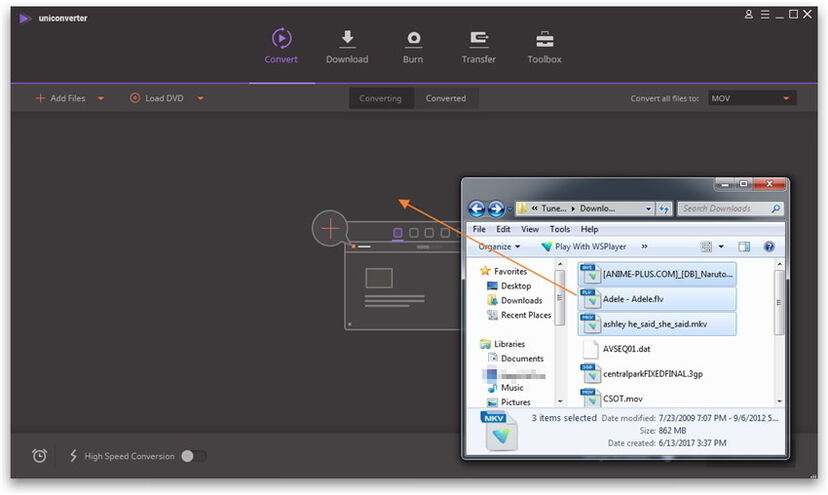
Schritt 2 Selektiere M4V als das Output Format.
Klicke auf die Pfeil-runter-Taste in der Target Box und selektiere den Video Tab, wähle M4V in der linken Sidebar und selektiere die Videoauflösung rechts, um das Output Format zu bestätigen.
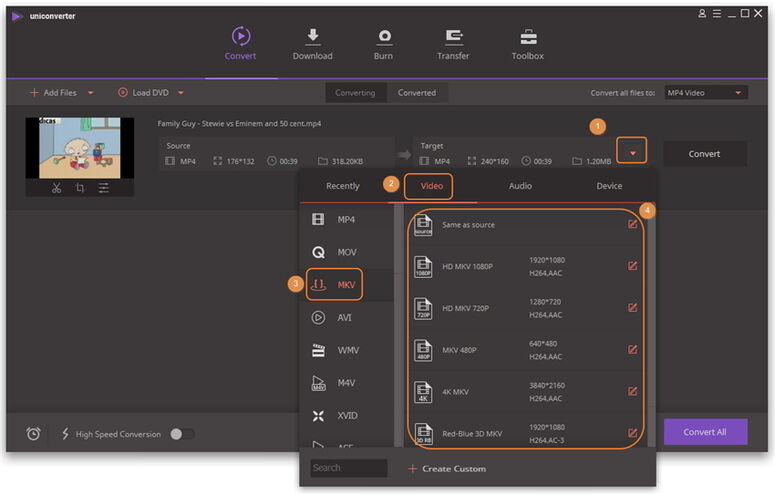
Notiz: Diese App bietet auch ein optimiertes Format für jedes Apple Gerät. Du kannst natürlich eines unter der "Device" > "Apple" Kategorie auswählen.
Schritt 3 Konvertiere MP4 zu M4V.
Konvertiere MP4 zu M4V indem du auf den "Convert" Button in der rechten unteren Ecke dieser App drückst. Jetzt ist es fertig. Nach der Umwandlung findest du die konvertierten Files im Output Folder. Transferriere sie nurn auf iTunes, iPhone, iPad, iPod, etc., um sie zu verwenden.
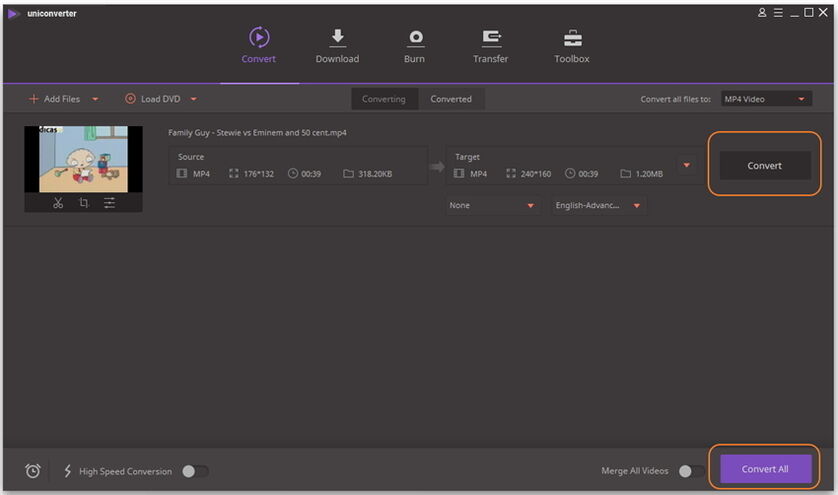
Teil 2. Wie man MP4 zu M4V gratis auf Windows und Mac konvertiert
In Anbetracht der preisbewussten User hat Wondershare auch ein kostenloses Programm, das als Video Converter Free bekannt ist, mit dem MP4 in einfachen und schnellen Schritten in M4V konvertiert werden kann. Dieses Video-Konvertierungsprogramm unterstützt die Konvertierung von Video und Audio in vielen Formaten, die mit iOS-Geräten kompatibel sind. Die Software ermöglicht es, die gesamten Medienerlebnisse zu verbessern, indem sie eine Vielzahl von Funktionen wie Schneiden, Zusammenführen, Hinzufügen von Untertiteln, Drehen und andere Funktionen unterstützt. Weitere Spezifikationen sind YouTube Video Download, schnelle Video-Konvertierung und Batchverarbeitung.
Schritte, um mit Wondershare Video Converter Free MP4 zu M4V zu konvertieren:
Schritt 1: Downloade, installiere und öffne Video Converter Free auf deinem PC/Mac. Klicke auf Add Files beim Convert Tab und füge die lokalen MP4 Files hinzu.
Schritt 2: Unter Output Format: Wähle die Option rechts aus und selektiere Format > Video > M4V.
Schritt 3: Klicke auf Convert , um den Umwandlungsprozess zu starten.
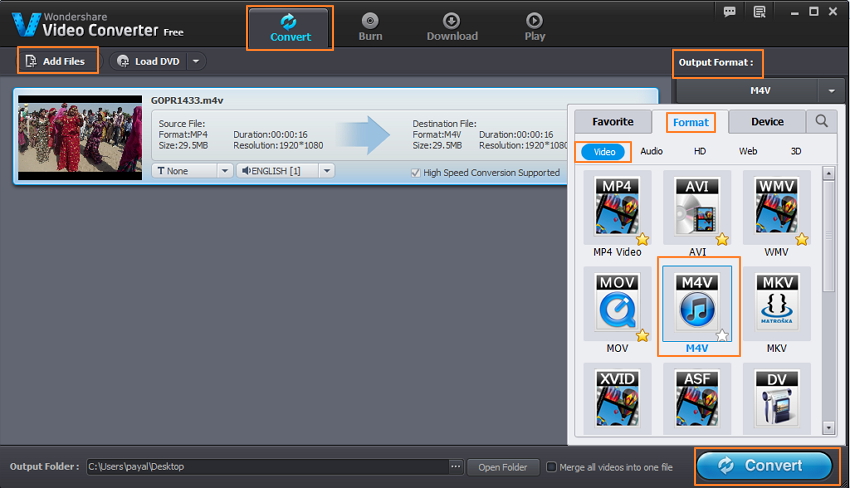
Tips to Use Wondershare Video Converter Free:
Wondershare Video Converter Free ist ein einfaches und leistungsstarkes Tool, das eine Vielzahl von Video- und Audioformaten zur Konvertierung unterstützt. Die programminternen Bearbeitungsfunktionen verbessern die Gesamtqualität der Ausgabedatei. Das Programm unterstützt auch die Batchverarbeitung, so dass mehrere Dateien gleichzeitig konvertiert werden können. Auf der anderen Seite muss das Programm heruntergeladen und installiert werden und im Vergleich zu bezahlter Software ist die Anzahl der unterstützten Formate geringer. Darüber hinaus hat Video Converter Free im Vergleich zu seiner kostenpflichtigen Version nur eingeschränkte Möglichkeiten, wenn es um erweiterte Konvertierungsfunktionen und zusätzliche Funktionen geht. Lade die aktualisierte Version jetzt herunter!
Teil 3. Online App, um MP4 zu M4V gratis online zu konvertieren
Wenn du die Software nicht zum konvertieren verwenden willst, kannst du auch ein dezentes Online Programm wieConvert Filesverwenden. Dieses Online Tool erlaubt es MP4 zu M4V zu konvertiere und zusätzlich auch in viele andere herkömmliche Formate mit Leichtigkeit. Dieses Programm erlaubt es lokale Files von PC hinzuzufügen oder durch einen Link zu downloaden. Wenn diese konvertiert sind, ist der Downloadlink im Interfacce zu finden. Als Alternative kann man sich den Downloadlink auch per Mail zuschicken lassen.
Schritte um mit Convert Files MP4 zu M4V zu konvertieren:
Schritt 1: Öffne http://www.convertfiles.com/convert/video/MP4-to-M4V.html in deinem Browser am PC. Klicke auf Choose a local file , um dein MP4 File zu suchen und hinzuzufügen. Als Alternative kannst du den Link, von dem du das MP4 File herunterladen willst, eingeben.
Schritt 2: Selektiere das Output Format: Apple iPod/iTunes Video File (.m4v).
Schritt 3: Klicke auf Convert und starte den MP4 zu M4V Umwandlungsprozess.
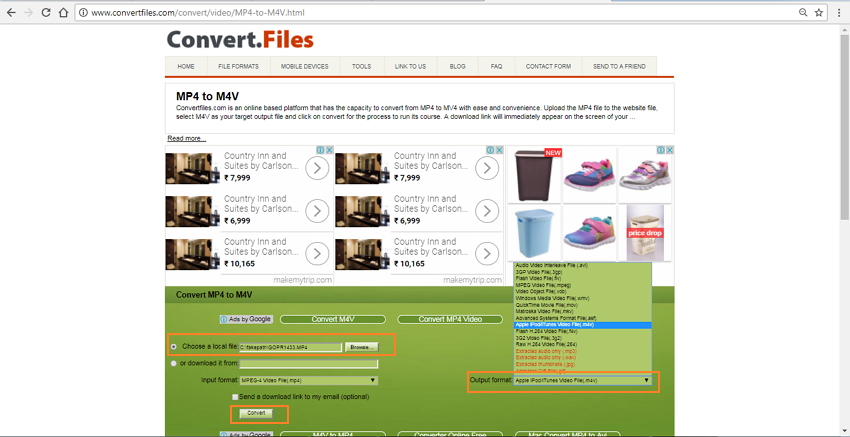
Wenn die Files konvertiert wurden, kannst du dieses entweder im Interface herunterladen oder den Link an deine Mailadresse schicken lassen.
Tipps für die Verwendung von Convert Files:
Convert Files ist ein einfach zu bedienendes, kostenloses Online-Programm, das keinen Download und keine Installation benötigt. Die einfache Schnittstelle macht den Konvertierungsprozess einfach und schnell. Wenn man keine oder eine schwache Internetverbindung habt, kann das Programm problematisch sein, da es völlig vom Internet abhängt. Darüber hinaus ist, wenn man zusätzliche Funktionen wie Batch-Verarbeitung, Bearbeitung und andere haben will, der Online MP4 zu M4V-Konverter nicht für dich.
Teil 4. Was ist der Unterschied zwischne MP4 und M4V
Das M4V-Format ist ein gängiges Videodateiformat, das von Apple entwickelt und hauptsächlich im iTunes Store verwendet wird. Es ist sehr nahe am MP4-Format. Der Hauptunterschied zwischen den beiden ist der optionale DRM-Kopierschutz von Apple. Fast alle M4V-Dateien, die man im iTunes Store gekauft habt, haben einen DRM-Urheberrechtsschutz. Diese Dateien können nur in autorisierten Geräten wiedergegeben werden, während MP4 in jedem Gerät wiedergegeben werden kann.
Wenn dir die Output Video Qualität, Umwandlungsgeschwindigkeit und optimierte Voreinstellungen wichtig sind, dann lade dir UniConverter (originally Wondershare Video Converter Ultimate) hier herunter.


